usb 장치 인식 실패 원인과 해결 방법
usb 장치 연결을 했는데
'usb 장치 인식 실패'
메시지가 나타나며
USB 장치 인식이 안되는
경우가 있습니다
usb 장치 인식 실패 문제는
여러가지 원인에 의해 발생합니다
USB 장치 인식에 문제가 발생하면
가장 먼저 체크해 봐야 하는 건
usb 포트를 바꿔 연결해서
문제가 해결되는지 확인합니다.
또, 'USB 선택적 절전 모드 설정' 변경 때문에
문제가 발생할 수 있습니다
따라서 'USB 선택적 절전 모드 설정'을
확인해 봐야 합니다
먼저 '시작단추'를 클릭한 후
'제어판' 항목을 클릭합니다.
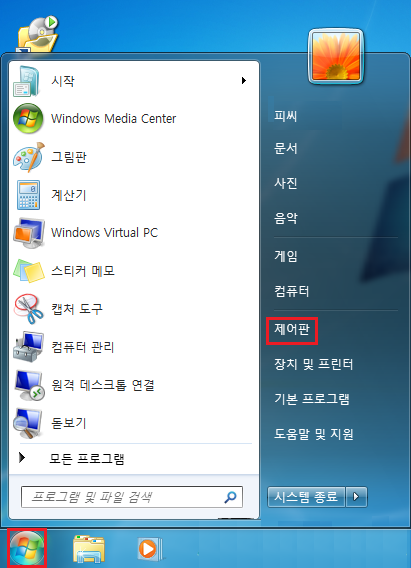
'제어판' 화면이 나타나는데요
'하드웨어 및 소리'를 클릭합니다
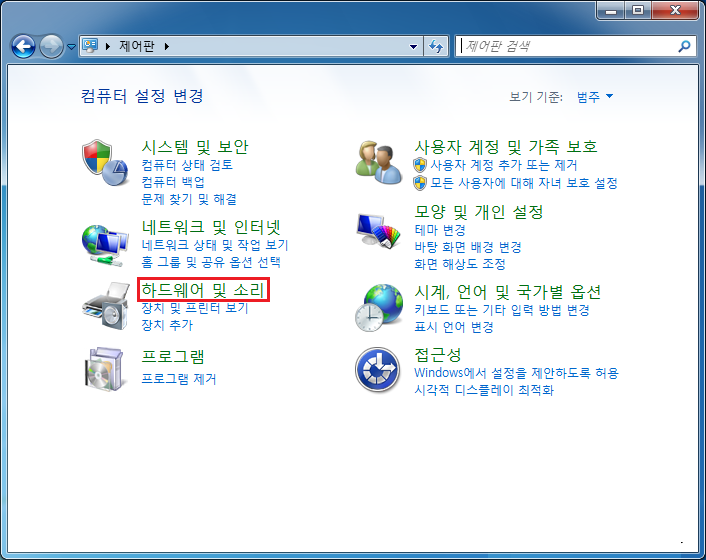
'하드웨어 및 소리' 화면이 나타나면
'전원 옵션' 항목을 클릭합다.
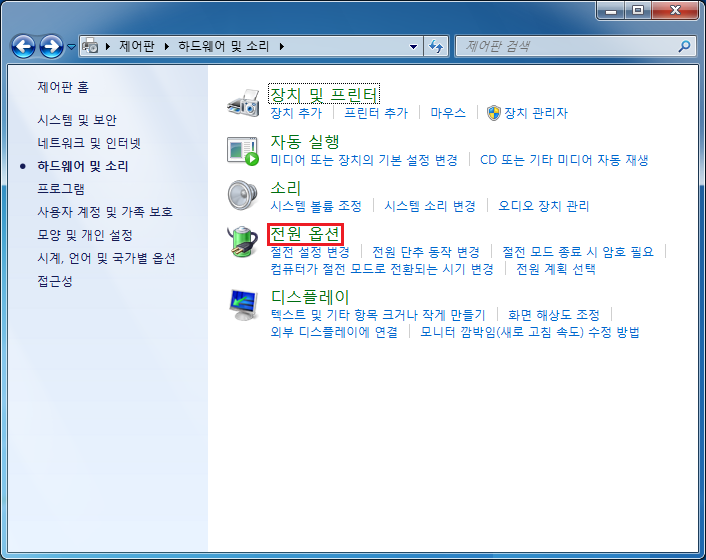
'전원 옵션'에 어려가지 메뉴가 나오는데요
'디스플레이를 끄는 시간 설정'을 클릭합니다.
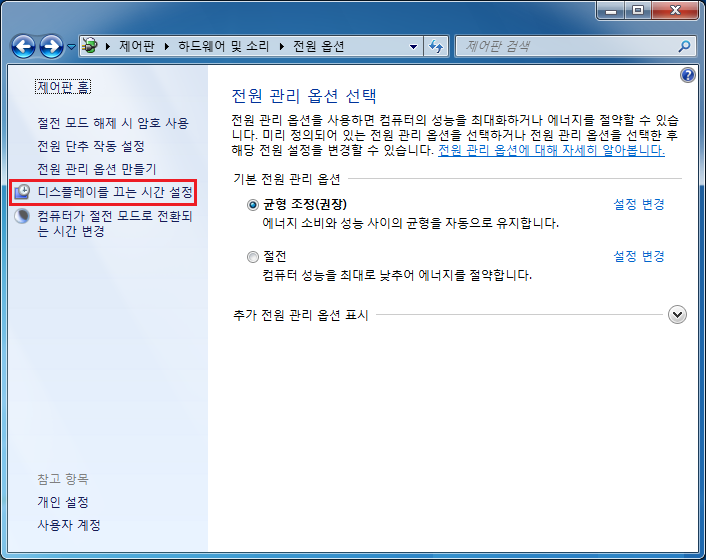
'전원 관리 옵션 설정 편집' 화면이 나오는데요
'고급 전원 관리 옵션 설정 변경'을 클릭합니다
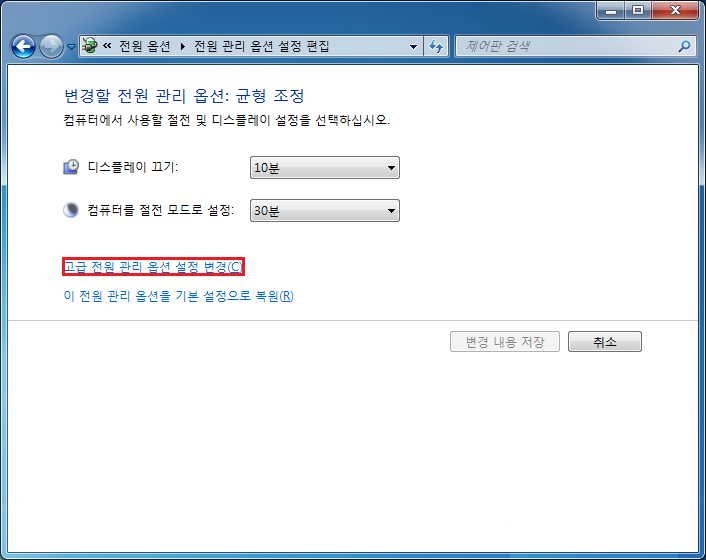
'전원 옵션' 창이 나타나면
'고급 설정'의 'USB 설정'에서
'USB 선택적 절전 모드 설정'을
'사용 안함'으로 변경한 뒤
'확인' 버튼을 클릭합니다
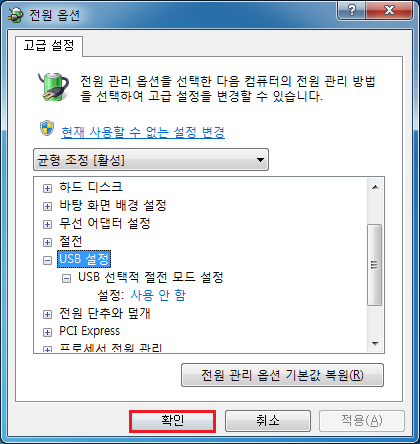
그 다음 윈도우를 다시 시작해서
usb 장치 인식 실패 문제가
해결되는지 체크합닌다
 내 윈도우 버전 알아보기 방법
내 윈도우 버전 알아보기 방법














